你是否正在寻找在Linux中有效处理磁盘分区的方法?在本文中,小编将主要介绍Linux用户可用于分区和管理磁盘的一些好用的工具。
需要注意的是,本文介绍一系列解决方案,包括命令行实用程序和用户友好的GUI应用程序,旨在简化Linux环境中的磁盘分区管理过程。实际上,与GUI(图形用户界面)相比,小编更喜欢命令行,反正因人而异吧。
当然,小编将首先描述基于文本的实用程序,然后描述GUI应用程序,一起来看看吧。
1、fdisk命令
fdisk是一种通用且广泛使用的命令行工具,可以方便地创建和操作磁盘分区表,支持各种分区表格式,包括MS-DOS和GPT。fdisk提供用户友好、基于文本和菜单驱动的界面,用于显示、创建、调整大小、删除、修改、复制和移动磁盘上的分区。
要查看可用驱动器及其分区的列表,可以使用以下命令。
$ sudo fdisk -l
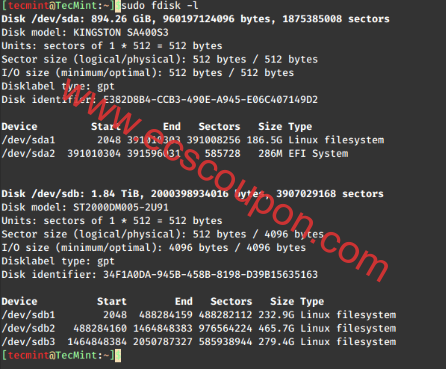
接下来,选择要管理的磁盘:
$ sudo fdisk /dev/sda
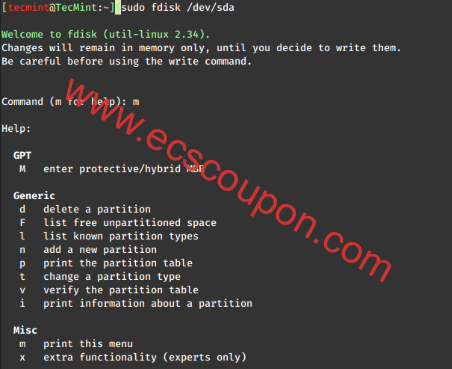
进入fdisk后,可以使用以下命令来执行各种分区管理任务:
p– 打印分区表以查看现有分区。n– 创建一个新分区。d– 删除分区。t– 更改分区类型。w– 保存更改并退出。q– 退出而不保存更改。
2、GNU Parted
Parted是一个流行的命令行工具,用于高效管理硬盘分区(添加、删除、收缩和扩展),提供对各种分区表格式的支持,例如MS-DOS、GPT、BSD 等。
要查看可用驱动器及其分区的列表,可以使用以下命令。
$ sudo parted -l
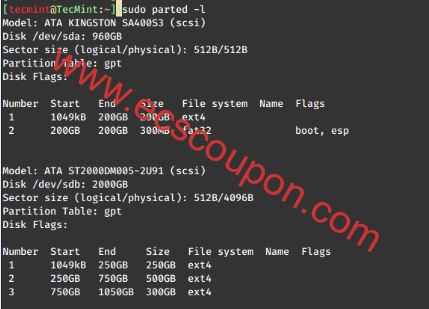
接下来,选择要管理的磁盘。
$ sudo parted /dev/sda
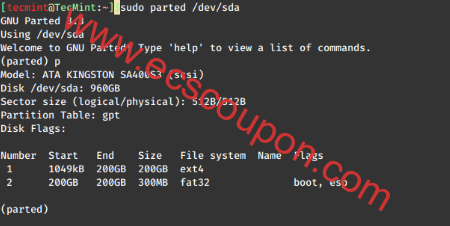
进入parted后,可以使用各种命令来管理分区,例如:
print– 打印分区表以查看现有分区。mkpart– 创建一个新分区。rm– 删除分区。resize– 调整现有分区的大小。set– 设置分区属性。quit– 退出parted而不保存更改。
另外,它还可以帮助你创建空间来安装新操作系统、重新组织磁盘使用以及将数据移动到新硬盘。
3、GParted
GParted是一款免费、跨平台的高级图形磁盘分区管理器,可在Linux操作系统、Mac OS X和Windows上运行。
GParted用于调整大小、复制、移动、标记、检查或删除分区而不会丢失数据,使用户能够增大或缩小根分区,为新操作系统创建空间,并尝试从丢失的分区中拯救数据。它可用于操作包括EXT2/3/4 在内的文件系统。
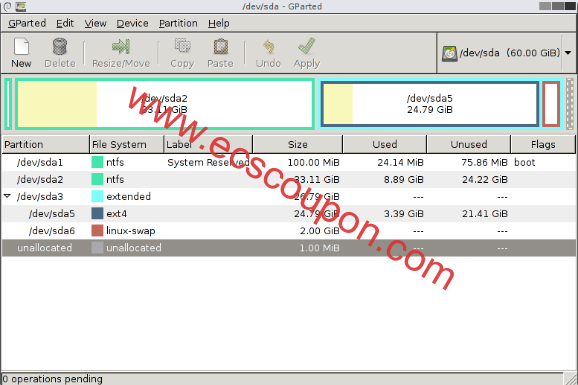
4、GNOME Disks(GNOME磁盘实用程序)
GNOME Disks是一个核心系统实用程序,用于磁盘分区管理和SMART监控。它用于在驱动器上格式化和创建分区,以及挂载和卸载分区。它附带了著名的 GNOME桌面环境。
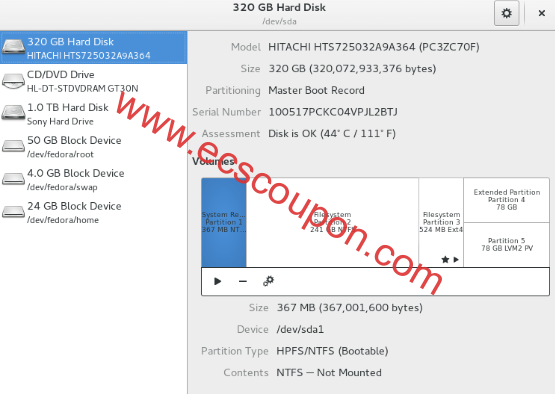
近期,它获得了高级用途的功能。其最新版本(在撰写本文时是3.8.2版本)具有添加、调整分区大小、检查文件系统是否有任何损坏以及修复它们的新功能。
5、KDE Partition Manager
KDE Partition Manager是一个有用的图形实用程序,用于管理计算机上的磁盘设备、分区和文件系统。它带有KDE桌面环境,如下图所示:
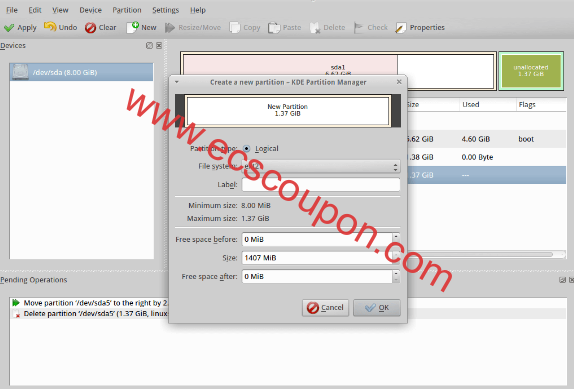
它的大部分底层工作都是由程序执行的。它可用于轻松创建、复制、移动、删除、调整大小而不会丢失数据、备份和恢复分区。它支持各种文件系统,包括 EXT2/3/4、BTRFS、NTFS、FAT16/32、XFS等。
6、Qtparted
Qtparted是Partition Magic(Windows专有软件)克隆和GNU Parted的Qt 前端。请注意,它仍在开发中,你可能会在最新版本中遇到任何类型的问题。在这种情况下,请尝试使用CVS版本或以前的稳定版本。
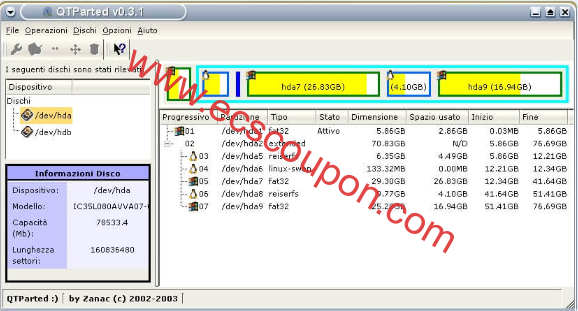
Qtparted可能不是现在最好的选择之一,但感兴趣的话可以尝试一下。更多功能还有待开发,敬请期待!
总结
以上这些都是适用于Linux操作系统的最佳分区管理器和编辑器,相对来说都比较好用,大家都可以了解下,看看有没有比较适合你使用的工具。
请注意,选择哪个分区管理器或工具取决于你的需求和技能水平。如果不熟悉命令行,可以使用图形化工具,如GParted。如果需要更高级的功能,可能需要考虑parted、fdisk等选项。在进行分区操作时,请务必小心,因为错误的分区操作可能导致数据丢失。在进行任何分区操作之前,请确保备份重要数据。
 趣云笔记
趣云笔记


























